如何使用“选择性粘贴”?
提问人:周丽平发布时间:2021-07-06
第1步,打开Word 2010文档窗口,选中需要复制或剪切的文本或对象,并执行“复制”或“剪切”操作。
第2步,在“开始”功能区的“剪贴板”分组中单击“粘贴”按钮下方的下拉三角按钮,并单击下拉菜单中的“选择性粘贴”命令,如图所示。
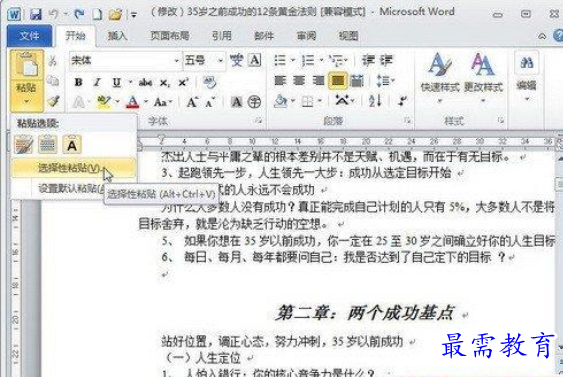
单击“选择性粘贴”命令
第3步,在打开的“选择性粘贴”对话框中选中“粘贴”单选框,然后在“形式”列表中选中一种粘贴格式,例如选中“图片(Windows图元文件)”选项,并单击“确定”按钮,如图所示。
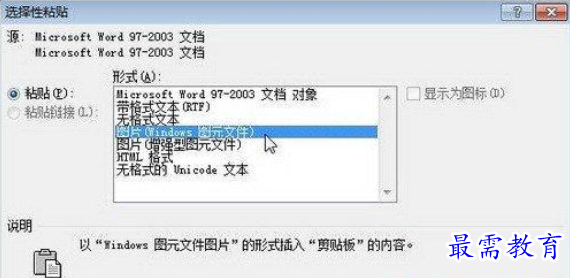
选中“图片(Windows图元文件)”选项
第4步,剪贴板中的内容将以图片的形式被粘贴到目标位置,如图所示。
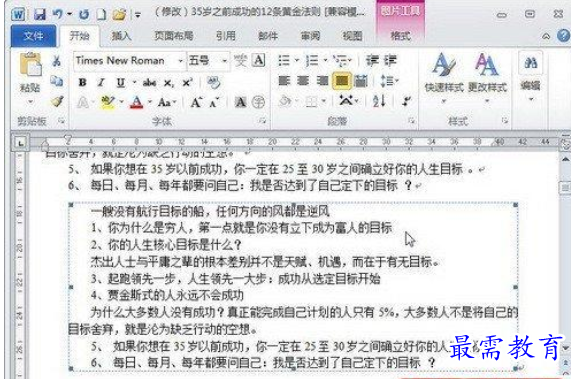
以图片的形式被粘贴
继续查找其他问题的答案?
相关视频回答
-
Word 2019如何转换为PowerPoint?(视频讲解)
2021-01-258次播放
-
PowerPoint 2019如何为切换效果添加声音?(视频讲解)
2021-01-232次播放
-
PowerPoint 2019如何设置切换效果的属性?(视频讲解)
2021-01-232次播放
-
PowerPoint 2019如何为幻灯片添加切换效果?(视频讲解)
2021-01-230次播放
-
2021-01-199次播放
-
2021-01-193次播放
-
2021-01-192次播放
-
2021-01-191次播放
-
2021-01-1912次播放
-
2021-01-196次播放
回复(0)
 办公软件操作精英——周黎明
办公软件操作精英——周黎明
 湘公网安备:43011102000856号
湘公网安备:43011102000856号 

点击加载更多评论>>